いよいよ登場!Procreate5!便利な機能が増えました!
さらにパワーアップだね!!
今日ご紹介するのは、第2のカラーを使って、2色を一つのブラシに反映させる方法です。
いってみよー!
Procreate5から追加された機能
カラーダイナミクス
Apple Pencilの筆圧とチルトテクノロジーとの密接な連係により、色相、彩度、明るさをその場で変換できます。第2のカラーを追加することで、深いカラーコントロールが可能になります。
(https://apps.apple.com/jp/app/procreate/id425073498 より)
(例)円ブラシをカスタマイズ
例としてここではペイントの中の「円ブラシ」を使います。
元々あるブラシをカスタマイズしてもいいんですが、
元の物はデフォルトとしてそのまま残しておき、コピーしてみましょう。
ブラシのコピーの方法は、欲しいブラシの上で直接「右から左」にスライドさせると
「複製」コマンドがでてきます。
右側にプロクリエイトのロゴがちょこんと入ってるのが、オリジナルということ。
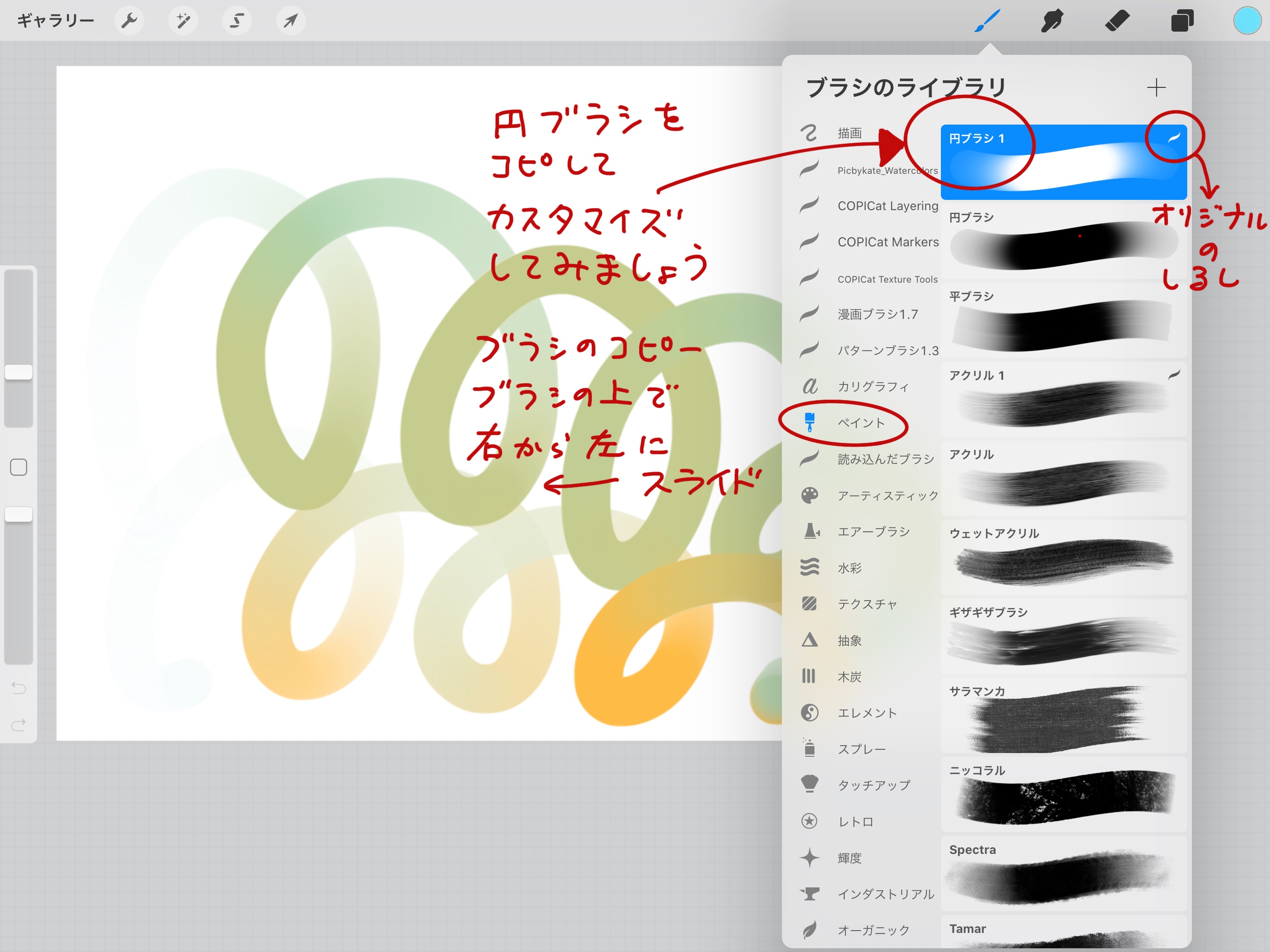
次に円ブラシをタップして、詳細設定を開きます
その中に「カラーオプション」を開きます。
試しに、カラー筆圧の中の「第2のカラー」のパーセンテージを上げて行ってみてください。
お好みでいろいろ試してみてくださいね。
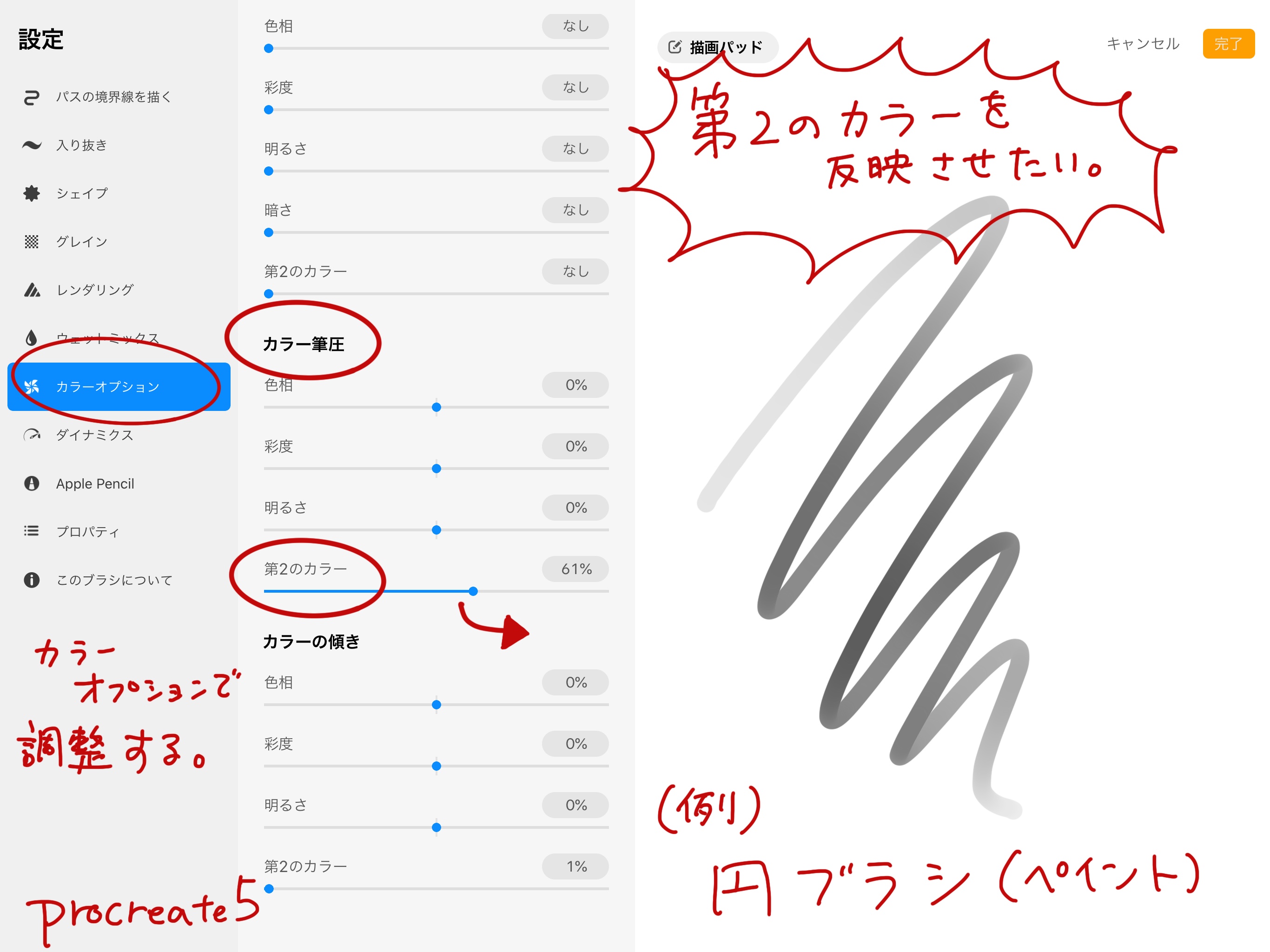
キャンパスに戻って、カラーを開きましょう
Procreate5から追加されたカラーハーモニー。
色作りが楽しくなりそうですね!!
• カラーハーモニー(https://apps.apple.com/jp/app/procreate/id425073498 より)
補色、分割補色、類似色、トライアド、二重補色のプロファイルから選択すると、指先ですばやく簡単にカラーハーモニーを選ぶことができます。新しい、直感的なインターフェースのおかげで、補色の選択がシンプルになり、次のカラーを決めるのが楽しくなります。
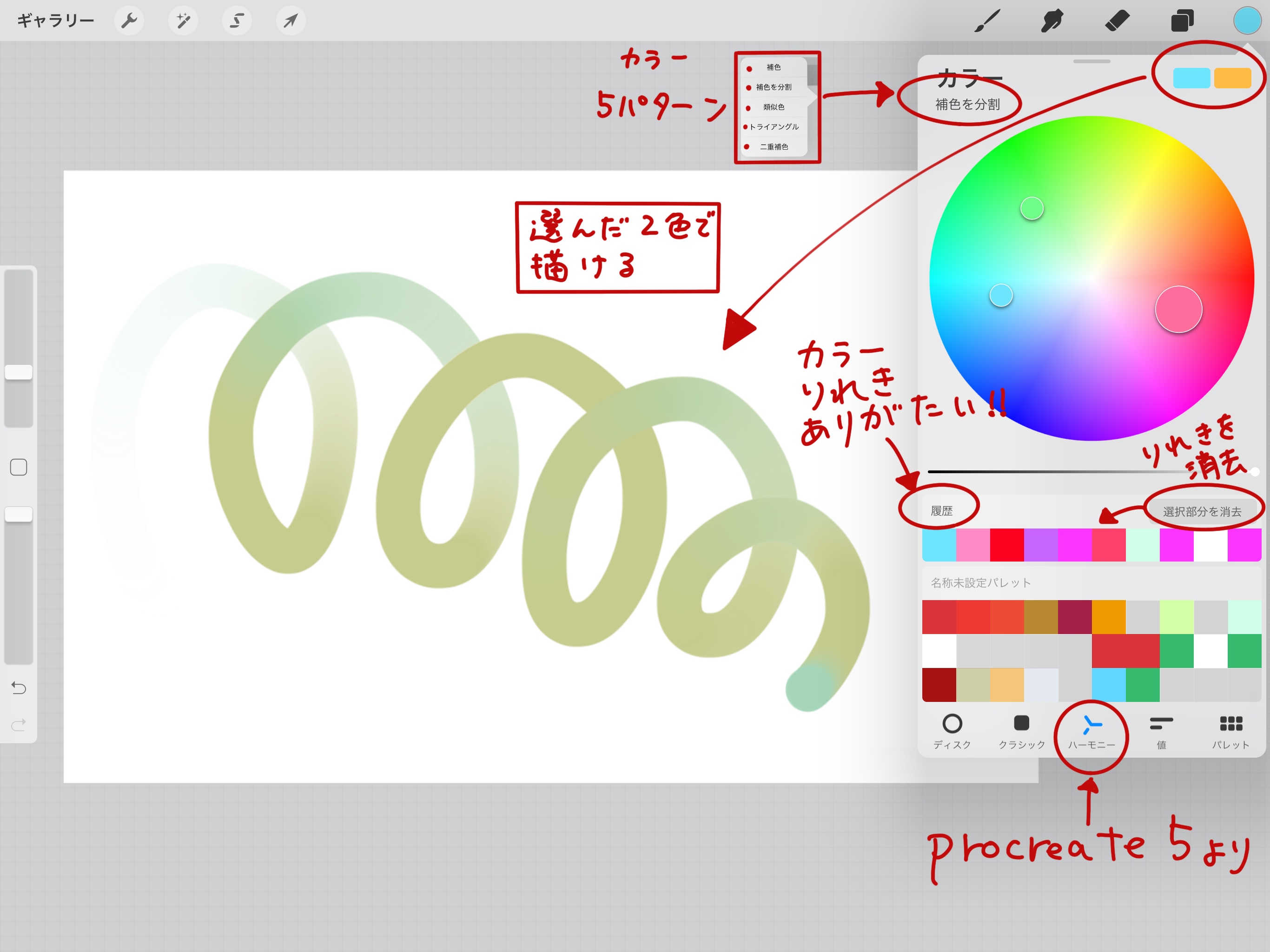
あれ?2色にならないな?
と思った時に疑うこと。
①指で試し描きしている。→Apple Pencilで描いてみましょう。
②2色になっていない→カラーでハーモニーから2色選びましょう。
いかがでしたか?
よりお絵描きが楽しくなりそうなカラー設定。
どんどん高度なことができるようになっていきますね。
よくわかんないや〜ということであれば、レッスンにお越しくださいね!

+++お申し込みはこちら++++++++++++++++++++++++++++++++
++++++++++++++++++++++++++++++++++++++++++++++++++++++
★受講後も、しっかり続けて欲しいから・・・
マンツーマンレッスンだけの特典!ただいま、フォローアップ強化中です!
★土日はもちろん、ゆったり学べる平日レッスンもお待ちしております♪
★受講が心配な方は、こちらをご覧ください。
【これまで受講者様と作り上げてきたレッスンまとめ】
★たくさんのレビューをありがとうございます!
よろしければ是非!お会いできるのを楽しみにしております!
あいかわけいこ









